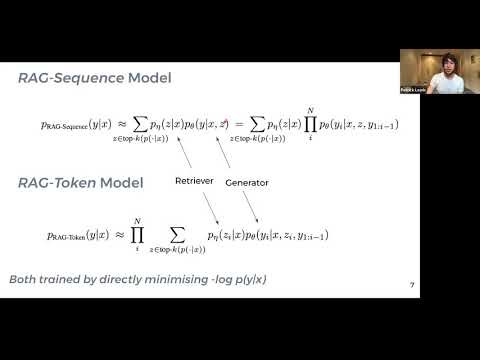پیام سیستم در مورد خرابی احتمالی نمایه کاربر ناخوشایند است زیرا همه داده های کاربر در پوشه "My Documents" و تنظیمات محلی Internet Explorer و Outlook Express از دسترس خارج می شوند. با این حال ، در بیشتر موارد ، فقط تنظیمات نمایه از بین می روند و دسترسی به اطلاعات کاربر قابل بازیابی است.

دستورالعمل ها
مرحله 1
روی دکمه "شروع" کلیک کنید تا منوی اصلی ظاهر شود و به "صفحه کنترل" بروید.
گام 2
حسابهای کاربر و کنترلهای والدین را انتخاب کرده و حسابهای کاربری را انتخاب کنید.
مرحله 3
"مدیریت حساب" را باز کرده و رمزعبور مدیر رایانه را در قسمت مربوطه وارد کنید.
مرحله 4
روی دکمه "ایجاد حساب" کلیک کنید و نام کاربر جدید را وارد کنید. نوع کاربر مورد نظر را انتخاب کرده و بر روی دکمه "ایجاد حساب" کلیک کنید.
مرحله 5
از برنامه خارج شده و از سیستم خارج شوید. به عنوان کاربری به غیر از حسابی که تازه ایجاد کرده اید و با مشخصات خراب مطابقت ندارد ، ورود جدیدی انجام دهید.
مرحله 6
روی دکمه "شروع" کلیک کنید تا منوی اصلی ظاهر شود و به "اسناد" بروید.
مرحله 7
گزینه "Folder Options" را در منوی "Service" مشخص کنید (اگر نمی توانید منوی "Service" را نمایش دهید ، از کلید عملکرد ALT استفاده کنید).
مرحله 8
در برگه "نمایش" "نمایش پرونده ها و پوشه های پنهان" را انتخاب کنید و علامت "مخفی کردن پرونده های محافظت شده سیستم" را بردارید. برای تأیید انتخاب خود ، تأیید را کلیک کنید
مرحله 9
به پوشه C بروید: نام کاربری قدیمی کاربران ، جایی که C درایو حاوی ویندوز است.
مرحله 10
"چسباندن" را از فهرست "ویرایش" انتخاب کرده و همه برنامه ها را ببندید.
مرحله 11
به عنوان کاربر ایجاد شده از سیستم خارج شوید و دوباره وارد شوید.
مرحله 12
آدرس ها و پیام های ایمیل را به نمایه جدیدی که ایجاد کرده اید وارد کنید. سپس می توانید نمایه خراب قدیمی را حذف کنید. یک روش جایگزین برای بازیابی نمایه کاربر خراب ، استفاده از بازیابی سیستم است.
مرحله 13
آخرین نقطه بازیابی را که قبل از دریافت هشدار فساد نمایه ایجاد شده مشخص کنید و تغییرات را اعمال کنید. توجه داشته باشید که تمام حسابهای کاربری رایانه "برگردانده می شوند".